1. PERKEMBANGAN PRINTER
Penemuan teknologi pencetakan oleh Johann Gutenberg pada abad ke-15. Percetakan secara mekanikal ketika itu, "dikutuk" sebagai "pengacau" terhadap kekuasaan dan para penguasa alami ketika itu. Ditemukannya teknologi percetakan, jelas telah membantu Martin Luther untuk langsung menantang kekuasaan Gereja Katolik, dan tentunya juga kegagalan kepemimpinan Paus Leo X. Memang betul, pekerjaan Luther akan menjadi lebih sulit walaupun ada percetakan sekali pun, kalau seandainya bukan karena tindakan seorang paus serakah yang menjual kemewahan dan menjarah harta Vatikan.
Printer adalah salah satu Hardware (perangkat keras) yang terhubung ke komputer dan mempunyai fungsi untuk mencetak tulisan, gambar dan tampilan lainnya dari komputer ke media kertas atau sejenis. Istilah yang dikenal pada resolusi printer disebut DPI (dot per inch). Maksudnya adalah banyaknya jumlah titik dalam luas area 1 inci. Semakin tinggi resolusinya maka akan semakin bagus cetakan yang dihasilkan. Sebaliknya, jika resolusinya rendah maka hasil cetakan akan buruk atau tidak bagus.
Printer dalam perkembangannya telah mengalami perubahan yang pesat sama halnya dengan perkembangan alat output dan input device lainnya. Seperti halnya yang sudah dijelaskan diatas tentang pengertian printer sebagai fungsi untuk mencetak output device yang dikeluarkan melalui process device. Perkembangan printer mesih berlanjut hingga saat ini persaingan antar produsen printer semakin hebat dimana masing-masing produsen terus-menerus mengeluarkan inovasi dan produk terbaik mereka yang terus berkembang dan terus bersaing baik ditinjau dari segi; ukuran, kecepatan, harga, kualitas, kuantitas maupun teknik pengoprasiannya.
Seiring perkembangan teknologi, teknologi printer juga terus berkembang sehingga mau tidak mau bagi seseorang yang selalu berhubungan dengan komputer dan peralatan lainnya harus terus mengikuti perkembangan tersebut. Printer dalam bahasa Indonesianya berarti pencetak (alat cetak). Istilah ‘printer’ saat ini sering digunakan untuk menyebut alat cetak yang terhubung dengan komputer. Untuk menghubungkan printer dengan komputer diperlukan sebuah kabel yang terhubung dari printer ke CPU komputer. Saat ini, merk produk printer yang sering digunakan diantaranya adalah Epson, Hewlett Packard (HP), Canon, Lexmark dan masih banyak lagi. Untuk mengetahui lebih jelas tentang fungsi, jenis printer dan cara kerja printer.
2. Fungsi printer
Printer adalah salah satu hardware (perangkat keras) yang terhubung ke komputer dan mempunyai fungsi untuk mencetak tulisan, gambar dan tampilan lainnya dari komputer ke media kertas atau sejenis. Istilah yang dikenal pada resolusi printer disebut dpi (dot per inch). Maksudnya adalah banyaknya jumlah titik dalam luas area 1 inci. Semakin tinggi resolusinya maka akan semakin bagus cetakan yang dihasilkan. Sebaliknya, jika resolusinya rendah maka hasil cetakan akan buruk / tidak bagus.
Head dari printer jenis ini, terdiri atas 7 atau 9 ataupun 24 jarum yang tersusun secara vertical dan membentuk sebuah kolom. Pada saat bekerja, jarum yang ada akan membentuk character images melalui gesekan-gesekan jarum pada karbon dan kertas. Printer jenis ini juga merupakan character printer. Kecepatannya sangat bervariasi, tapi untuk Epson LX-80, adalah 80 caharacter per second.
3. Jenis Printer
Printer adalah salah satu hardware (perangkat keras) yang terhubung ke komputer dan mempunyai fungsi untuk mencetak tulisan, gambar dan tampilan lainnya dari komputer ke media kertas atau sejenis. Istilah yang dikenal pada resolusi printer disebut dpi (dot per inch). Maksudnya adalah banyaknya jumlah titik dalam luas area 1 inci. Semakin tinggi resolusinya maka akan semakin bagus cetakan yang dihasilkan. Sebaliknya, jika resolusinya rendah maka hasil cetakan akan buruk / tidak bagus.
Head dari printer jenis ini, terdiri atas 7 atau 9 ataupun 24 jarum yang tersusun secara vertical dan membentuk sebuah kolom. Pada saat bekerja, jarum yang ada akan membentuk character images melalui gesekan-gesekan jarum pada karbon dan kertas. Printer jenis ini juga merupakan character printer. Kecepatannya sangat bervariasi, tapi untuk Epson LX-80, adalah 80 caharacter per second.
3. Jenis Printer
Printer Dot-Matrixadalah pencetak yang resolusi cetaknya masih sangat rendah. Selain itu ketika sedang mencetak, printer jenis ini suaranya cenderung keras serta kualitas untuk mencetak gambar kurang baik karena gambar yang tercetak akan terlihat seperti titik-titik yang saling berhubungan. Umumnya, printer jenis dot-matrix juga hanya mempunyai satu warna, yaitu warna hitam. Tetapi saat ini printer ini masih banyak digunakan karena memang terkenal ‘bandel’ (awet). Kelebihan lainnya, pita printer dot-matrix jauh lebih murah dibandingkan dengan toner (tinta) untuk printer jenis inkjet dan laserjet.
Pada saat head-printer bergerak dari kiri kekanan sambil menyentuh kertas, maka huruf yang sudah terpola dalam suatu susunan jarum akan segera muncul. Pola huruf ini kemudian diterima oleh pita karbon yang dibaliknya terdapat kertas, dan terjadilah pencetakan huruf demi huruf.
Setiap character yang terbentuk akan menimbulkan suatu pola unique yang terdiri dari pelbagai titik didalam dimensi sebuah matrix. Jenis printer dot-matrix sangatlah bervariasi, ada yang berjenis color dan ada pula yang non-color. Untuk printer color, digunakan pita (karbon/ribon) khusus yang mempunyai 4 warna, yaitu hitam, biru, merah dan kuning.
Pada saat head-printer bergerak dari kiri kekanan sambil menyentuh kertas, maka huruf yang sudah terpola dalam suatu susunan jarum akan segera muncul. Pola huruf ini kemudian diterima oleh pita karbon yang dibaliknya terdapat kertas, dan terjadilah pencetakan huruf demi huruf.
Setiap character yang terbentuk akan menimbulkan suatu pola unique yang terdiri dari pelbagai titik didalam dimensi sebuah matrix. Jenis printer dot-matrix sangatlah bervariasi, ada yang berjenis color dan ada pula yang non-color. Untuk printer color, digunakan pita (karbon/ribon) khusus yang mempunyai 4 warna, yaitu hitam, biru, merah dan kuning.
Inkjet printer adalah alat cetak yang sudah menggunakan tinta untuk mencetak dan kualitas untuk mencetak gambar berwarna cukup bagus. Kecepatan mencetak jumlah halaman pada printer Inkjet tidak sama, tergantung pada jenis merk printer tersebut. Tetapi pada inkjet printer, hasil cetakan lebih lama keringnya jika dibandingkan dengan laser printer.
Printer jenis ini menggunakan sistem yang berbeda dibanding dengan printer sebelumnya. Proses pencetakkannya menggunakan semprotan tinta (dimana proses penyemprotannya diatur oleh komputer) kemedia cetak guna menghasilkan character ataupun gambar yang sesuai. Karena menggunakan teknik semprot, maka printer jenis ini sama sekali tidak menimbulkan suara/brisik seperti halnya printer-printer sebelumnya.
Karena menggunakan resolusi cetak yang tinggi (minimal 300 dpi/dot per-inchie), maka hasil cetakkan printer jenis ini biasanya lebih bagus apabila dibanding dengan jenis printer sebelumnya, pada khususnya dalam menghasilkan gambar ataupun grafik. Kelemahan printer jenis ini diantaranya adalah, tidak bisa mencetak secara rangkap pada saat bersamaan. (Untuk jenis printer sebelumnya, bisa menggunakan karbon, sehingga beberapa lembar kertas bisa dicetak secara bersama-sama). Printer ini juga memiliki jenis yang berwarna ataupun tidak.
Printer jenis ini menggunakan sistem yang berbeda dibanding dengan printer sebelumnya. Proses pencetakkannya menggunakan semprotan tinta (dimana proses penyemprotannya diatur oleh komputer) kemedia cetak guna menghasilkan character ataupun gambar yang sesuai. Karena menggunakan teknik semprot, maka printer jenis ini sama sekali tidak menimbulkan suara/brisik seperti halnya printer-printer sebelumnya.
Karena menggunakan resolusi cetak yang tinggi (minimal 300 dpi/dot per-inchie), maka hasil cetakkan printer jenis ini biasanya lebih bagus apabila dibanding dengan jenis printer sebelumnya, pada khususnya dalam menghasilkan gambar ataupun grafik. Kelemahan printer jenis ini diantaranya adalah, tidak bisa mencetak secara rangkap pada saat bersamaan. (Untuk jenis printer sebelumnya, bisa menggunakan karbon, sehingga beberapa lembar kertas bisa dicetak secara bersama-sama). Printer ini juga memiliki jenis yang berwarna ataupun tidak.
· Laser Printer
Sebagian dari laser printer bentuknya mirip dengan mesin fotokopi. Daya cetaknya juga cukup banyak bisa mencapai lebih dari 10 lembar per menit. Kualitas hasil cetak laser printer pun sangat bagus, sehingga mirip sekali dengan aslinya. Selain itu hasil cetakan cepat kering. Tetapi harga printer ini cukup mahal. Pada mesin foto-copy, pemfokusan gambar dilakukan oleh silinder yang berputar. Karena output yang dihasilkan sangat memuaskan, maka printer jenis laser jet sangat cocok digunakan oleh pelbagai percetakan. Selain itu, pilihan huruf yang dimiliki juga sangat beragam, demikian pula style ataupun bentuk dari huruf yang bersangkutan
Printer jenis ini memakai sistem yang hampir sama dengan sistem yang dipakai oleh mesin foto-copy, sehingga hasil cetakkannya jauh lebih rapi jika dibanding dengan printer-printer sebelumnya. Proses pencetakkannya dilakukan dengan mem-fokuskan gambar yang akan dicetak titik pertitik yang dilakukan oleh semi conductor laser.
Printer jenis ini memakai sistem yang hampir sama dengan sistem yang dipakai oleh mesin foto-copy, sehingga hasil cetakkannya jauh lebih rapi jika dibanding dengan printer-printer sebelumnya. Proses pencetakkannya dilakukan dengan mem-fokuskan gambar yang akan dicetak titik pertitik yang dilakukan oleh semi conductor laser.
Beberapa waktu yang lalu, keunggulan foto kamera digital hampir tenggelam oleh terbatasnya tempat yang menyediakan jasa cetak foto digital. Disamping itu, mutu dan kualitas gambar hasil cetak foto dari printer ink-jet, ternyata tidak maksimal.
Sekarang dapat kita jumpai model-model terbaru printer portable yang dapat mencetak foto digital secara cepat dan pengoperasiannya juga sederhana. Printer ini bisa mencetak gambar secara langsung dari kamera digital tanpa membutuhkan adanya sebuah PC. Walaupun demikian, printer jenis ini juga bisa dihubungkan dengan sebuah PC. Pada sector video, Sony melengkapi produk video kameranya yang dapat terhubung langsung dengan sebuah printer mini. Demikian pula halnya dengan Holywood DV Bridge dari Dazzle. Output video dapat dikonversi langsung dalam bentuk digital. Proses ini berlaku juga untuk proses sebaliknya dari digital ke-analog. Yang perlu dilakukan hanyalah menghubungkan kedua piranti melalui Bridge secara langsung tanpa melalui PC.
Sekarang dapat kita jumpai model-model terbaru printer portable yang dapat mencetak foto digital secara cepat dan pengoperasiannya juga sederhana. Printer ini bisa mencetak gambar secara langsung dari kamera digital tanpa membutuhkan adanya sebuah PC. Walaupun demikian, printer jenis ini juga bisa dihubungkan dengan sebuah PC. Pada sector video, Sony melengkapi produk video kameranya yang dapat terhubung langsung dengan sebuah printer mini. Demikian pula halnya dengan Holywood DV Bridge dari Dazzle. Output video dapat dikonversi langsung dalam bentuk digital. Proses ini berlaku juga untuk proses sebaliknya dari digital ke-analog. Yang perlu dilakukan hanyalah menghubungkan kedua piranti melalui Bridge secara langsung tanpa melalui PC.
4. Persaingan Harga
Namun demikian, terlepas dari persoalan kalibrasi atau tidak, tulisan ini sendiri mencoba untuk melihat dan memahami ke mana sebenarnya kecenderungan dan arah yang ingin ditempuh printer-printer yang tersebar luas di pasaran sekarang ini. Untuk jenis printer laser mungkin perkembangan yang ada sekarang ini lebih mengarah pada persaingan harga, ketimbang teknologi yang bisa dikembangkan lebih jauh di luar kualitas cetakan dan kecepatan mencetak.
Ambil saja beberapa printer laser buatan Canon, Epson, dan Hewlett Packard yang semuanya dijual dengan harga yang berkisar antara 275 dollar AS sampai 365 dollar AS. Secara teknologi, printer laser LBP-1000 buatan Canon, EPL-5800L buatan Epson, maupun LaserJet 1000 buatan Hewlett Packard semuanya memiliki teknologi yang sepadan dengan kecepatan mencetak rata-rata di bawah 30 detik dengan resolusi teks antara 300-1200 dpi (dot per inch). Pada kasus Canon LBP-1000 memang terjadi pencetakan dengan waktu yang lebih lama karena koneksi yang disediakan antara komputer PC dilakukan melalui sambungan paralel.
Ketika menguji kecepatan mencetak 21 halaman tulisan ini menggunakan komputer PC pada prosesor Pentium 4 2,2GHz, Canon LBP-1000 memerlukan waktu yang lebih lama pada kualitas 1.200 dpi, yaitu 02:34:989. Sedangkan pada kualitas 600 dpi, waktu yang diperlukan untuk menyelesaikan dokumen yang sama lebih cepat yaitu 02:15:780. Sedangkan pada printer Epson EPL-5800L, dokumen 21 halaman dicetak pada dua jenis kualitas yang berbeda (600 dpi dan 300 dpi) masing-masing menyesaikannya dengan selisih yang tidak begitu jauh, secara berturut-turut 02:21:156 dan 02:20:123. Dan pada printer LaserJet 1000 buatan HP pada kualitas pencetakan 600 dpi dibutuhkan waktu 02:10:426.
Memang pada pencetakan teks, kecepatan 10 ppm (page per minute) merupakan hasil maksimum yang bisa dicapai printer laser yang ditujukan untuk konsumen tingkat low-end maupun bagi perusahaan skala kecil dan menengah. Dan akhirnya, harga memang akan sangat menentukan (pada ketiga kelas ini, printer Epson EPL-5800L dijual di pasaran sekitar 275 dollar AS, sedangkan printer sejenis buatan Canon dan Hewlett Packard dijual dengan harga di atas 300 dollar AS).
sumber : itofiar.blogspot.com











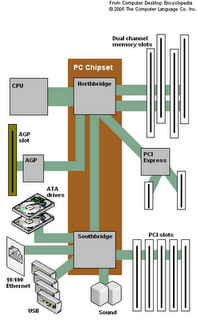
.jpg)







